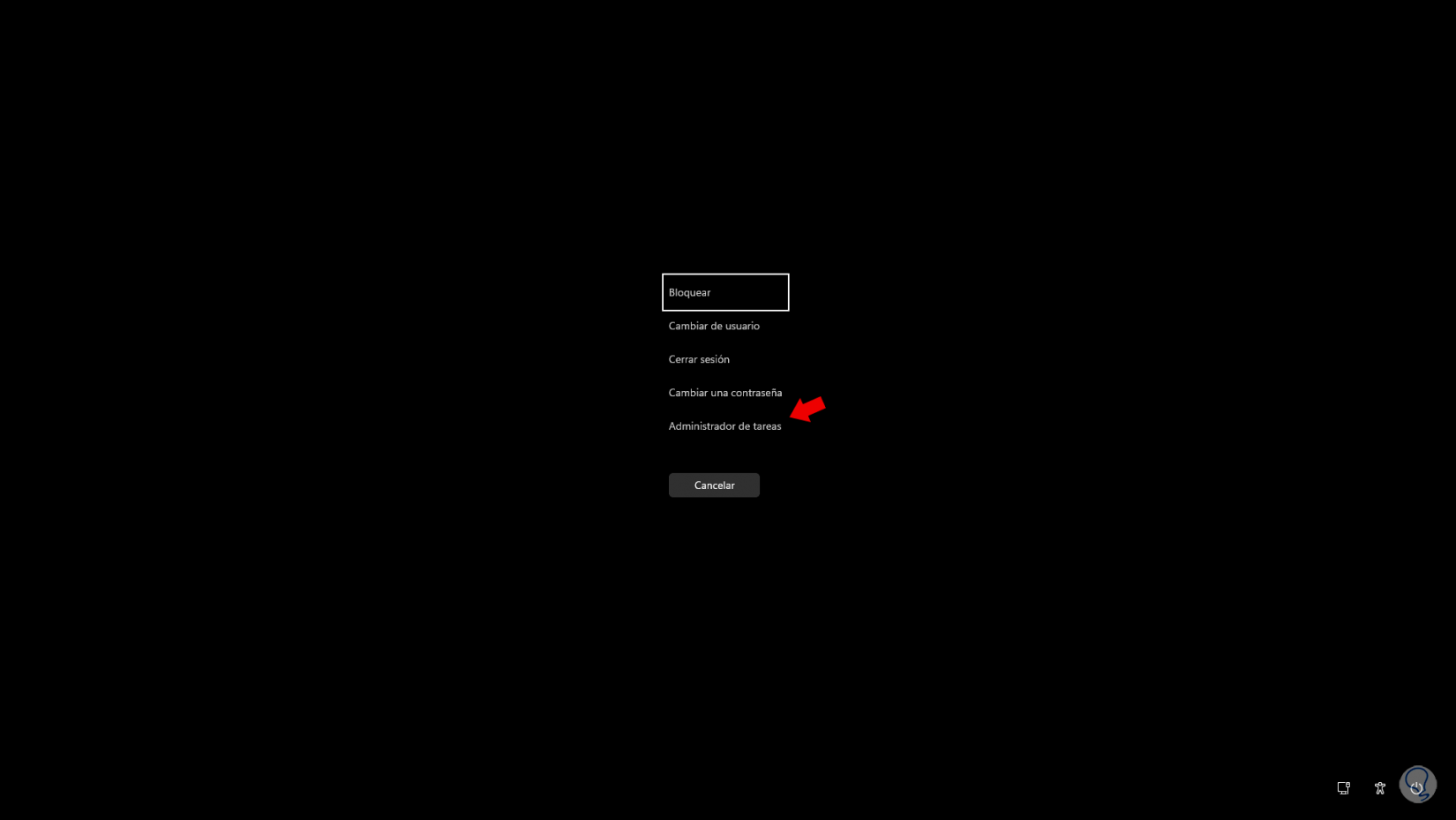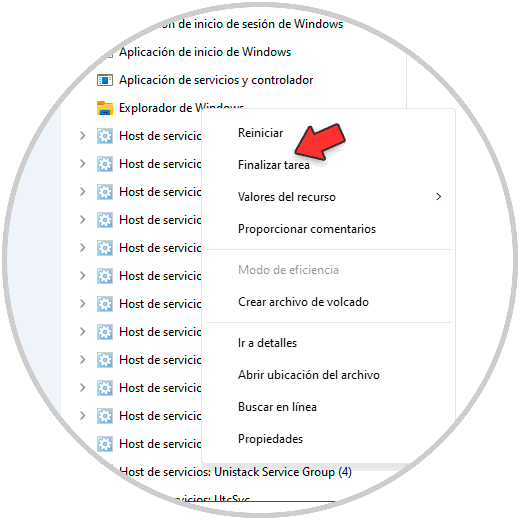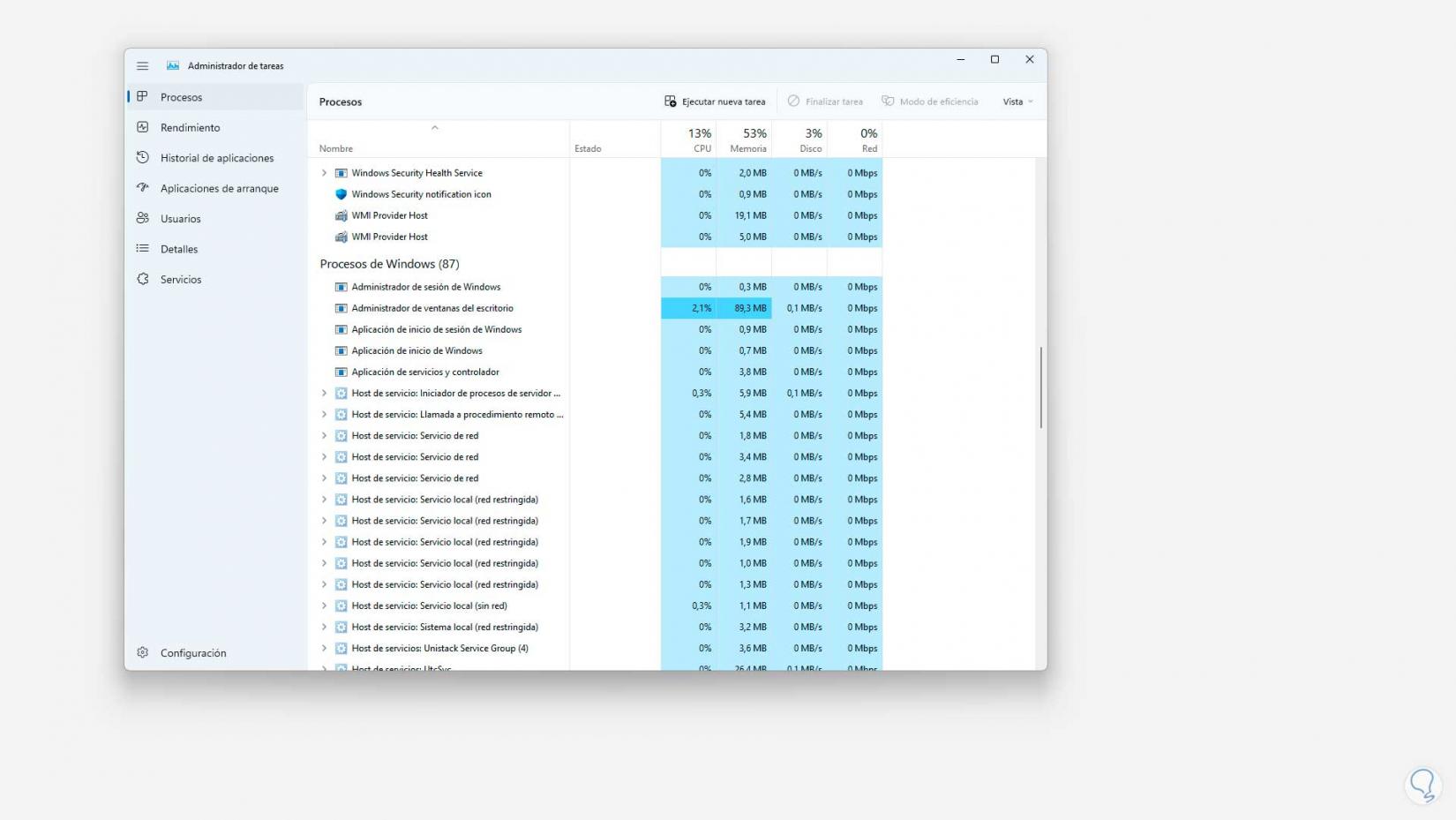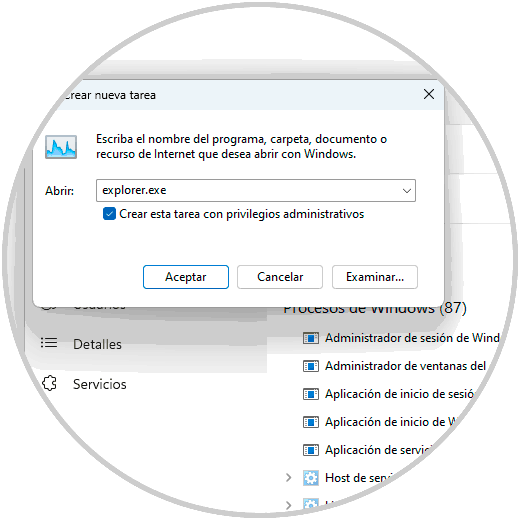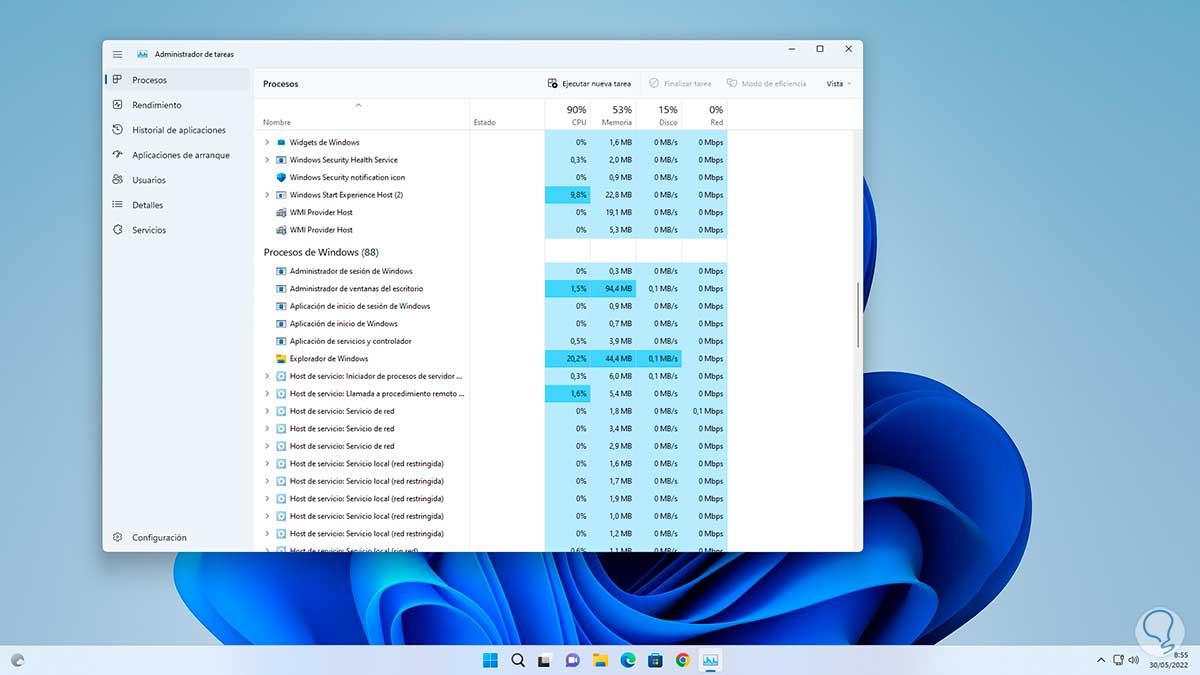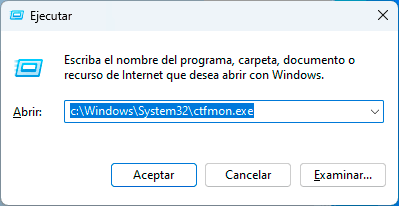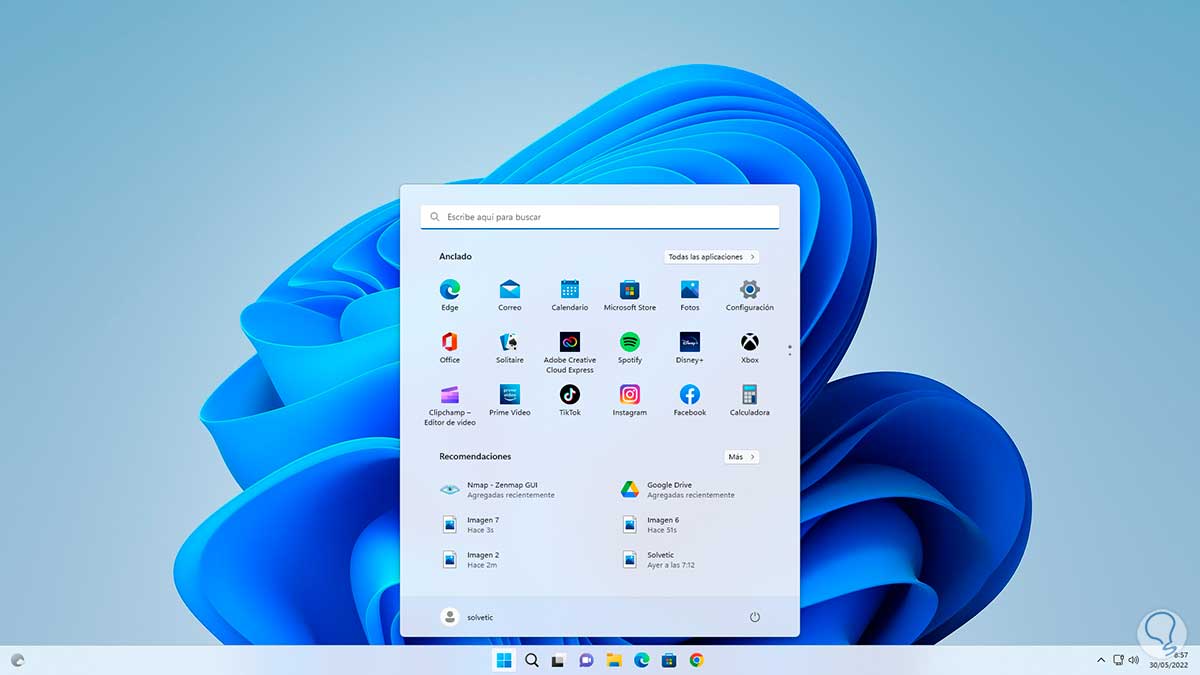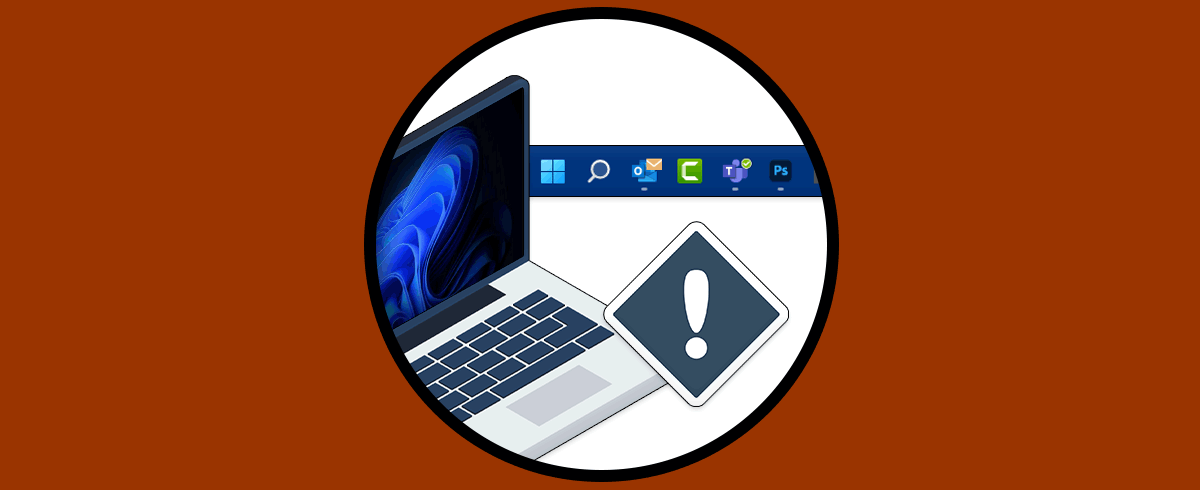La barra de tareas en Windows 11 nos da la posibilidad de acceder al menú Inicio, a gestionar aspectos como el volumen, la red y más opciones desde el Centro de notificaciones y algunas acciones más. En Windows 11 este es un punto central de gestión pero es posible que en algunos momentos nos encontremos con que la barra de tareas presenta errores para acceder a las herramientas o a los menús.
En este caso la solución más simple es reiniciar la barra de tareas y para ello te enseñaremos dos métodos para lograrlo. A continuación verás todos los pasos que debes seguir para saber cómo llevar a cabo este proceso de manera rápida y sencilla paso a paso.
1. Cómo Reiniciar la Barra de Tareas Windows 11 desde Administrador de tareas
Con este método buscamos reiniciar el servicio directamente, para lograrlo usamos las teclas Ctrl + Alt + Supr y se abrirá lo siguiente:
Damos clic en "Administrador de tareas", en la ventana del Administrador damos clic derecho sobre el Explorador de Windows y seleccionamos "Finalizar tarea":
Veremos que todo el entorno se ha deshabilitado:
Damos clic en "Ejecutar nueva tarea", ingresamos "explorer.exe" y activamos la casilla "Crear esta tarea con privilegios administrativos":
Al pulsar en Aceptar espera que cargue el entorno de Windows 11:
Comprueba que sirve la barra de tareas:
2. Cómo Reiniciar la Barra de Tareas Windows 11 desde Ejecutar
Otra de las opciones disponibles es hacer uso de Ejecutar, en este caso como la barra de tareas no responde usamos las teclas Win + R e ingresamos el comando:
c:\windows\system32\ctfmon.exe
CTFMON es un comando para la escritura a mano y las tareas del reconocimiento de voz, pulsamos en Aceptar y validamos que sirve la barra de tareas:
Con estos dos métodos recuperaremos el funcionamiento de la barra de tareas de Windows 11.